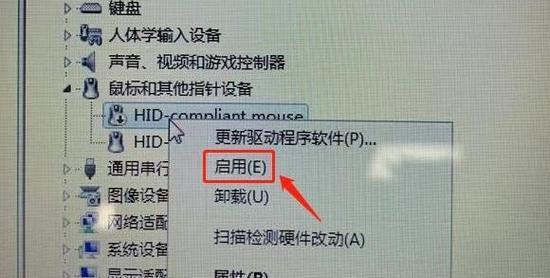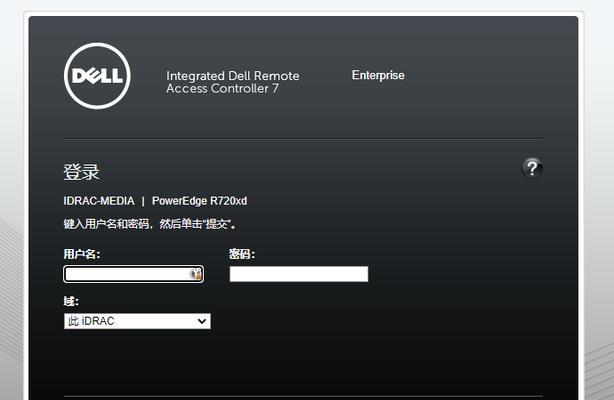在使用电脑过程中,难免会遇到一些问题,例如系统崩溃、病毒感染等。这时候,我们可能需要对电脑进行一键还原操作。本篇文章将重点介绍Dell笔记本的一键还原方法,帮助大家轻松操作,让电脑重获新生。

备份数据
在进行一键还原操作之前,首先需要备份重要的数据。因为还原操作会将电脑恢复到出厂设置状态,所有的数据都将被删除。建议将个人文件、图片、音乐等重要文件备份到外部设备或云存储中。
准备USB启动盘
在进行一键还原之前,需要准备一个USB启动盘。这个USB启动盘可以用来安装系统、修复系统等操作。在制作启动盘时,需要使用U盘,并确保其容量不小于8GB。

下载并安装DellBackupandRecovery软件
DellBackupandRecovery是一款备份和恢复软件,可以帮助用户管理电脑上的数据和系统。在进行一键还原操作之前,需要下载并安装这个软件。
打开DellBackupandRecovery软件
安装完DellBackupandRecovery软件后,需要打开它。可以在“开始”菜单中找到这个软件,并点击打开。
选择“恢复”选项
在打开DellBackupandRecovery软件后,可以看到“恢复”选项。点击这个选项,进入系统恢复界面。
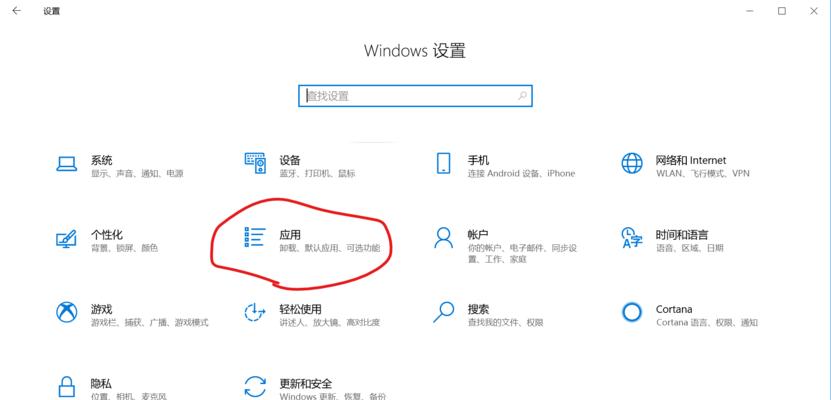
选择还原类型
在进入系统恢复界面后,需要选择还原类型。有两种还原类型可供选择,分别是工厂重置和系统还原。工厂重置会将电脑恢复到出厂设置状态,而系统还原会将电脑恢复到之前备份的状态。
选择恢复点
如果选择系统还原,需要选择一个恢复点。可以根据日期和时间选择合适的恢复点。
确认操作
在选择好还原类型和恢复点后,需要确认操作。在确认操作之前,建议先查看还原时会影响到哪些文件和软件。
开始还原
确认操作后,可以开始还原。这个过程可能需要一定时间,具体时间取决于电脑的配置和数据量。
等待还原完成
在进行一键还原操作时,需要耐心等待还原过程完成。在这个过程中,电脑可能会多次重启,不要担心,这是正常现象。
重新设置电脑
还原完成后,需要重新设置电脑。可以按照提示进行设置,例如设置语言、时区、用户名等。
安装必要的软件
在还原完成后,可能需要重新安装一些必要的软件。例如浏览器、杀毒软件、办公软件等。
导入备份的数据
如果之前备份了重要数据,可以将数据导入到新系统中。可以使用外部设备或云存储将数据导入。
调整系统设置
在还原完成之后,可以根据个人喜好和需要对系统进行一些调整。例如调整桌面布局、设置背景壁纸等。
通过以上步骤,我们可以轻松地进行Dell笔记本的一键还原操作。一键还原可以帮助我们解决一些电脑问题,让电脑重新回到工作状态。但是,在进行一键还原操作之前,需要备份好重要的数据。